AutoCAD2017是一款非常专业的制图软件,那有很多用户表示自己不知道怎么通过这款软件导入JPG图片,下面就通过这篇文章给大家介绍一下,一起往下看吧!
1、画两个简单的图形,发现坐标系显示的十字显示在窗口的最左下角;
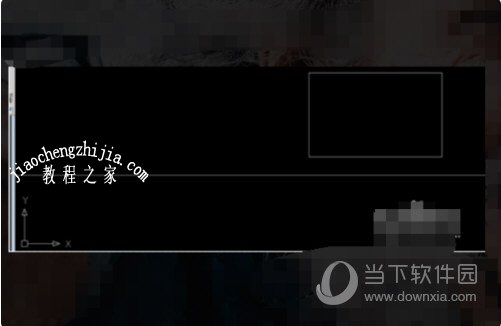
2、输入UC命令,在弹出的UCS窗口中我们切换到设置上,看到显示于UCS原点(D)已经关掉;
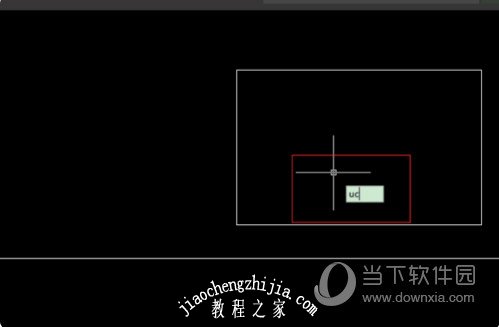
3、接下来用UCS命令设置一个原点,输入UCS命令;
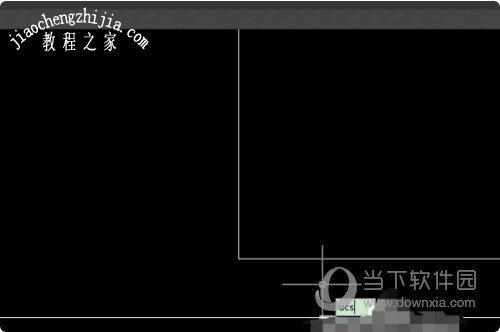
4、接着提示操作,指定一个原点,选矩形的左下角,然后空格确定;
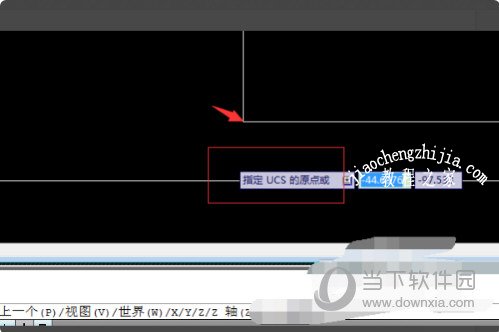
5、继续按提示操作,选择接受,直接空格即可;
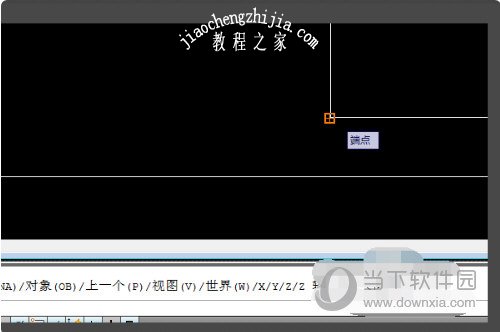
6、再用UC命令,再到UCS的设置里面,将显示于UCS原点(D)前面的勾再选上,确定。
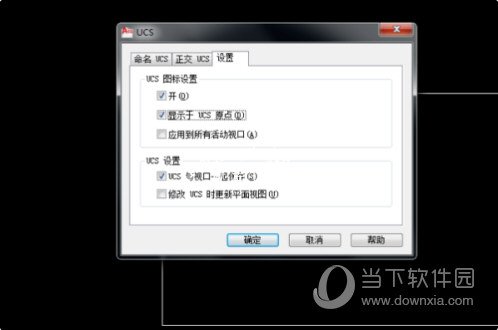
好了,以上就是小编为大家带来关于“2017CAD如何将查询的点坐标显示出来”的全部内容了,希望能帮助到你。














